Instagram là một trong những mạng xã hội phổ biến nhất thế giới, nhưng không phải ai cũng muốn duy trì tài khoản trên nền tảng này mãi mãi. Có nhiều lý do khác nhau mà người dùng quyết định xóa tài khoản Instagram của mình, từ việc chuyển đổi sang nền tảng khác, quan tâm đến quyền riêng tư, hoặc đơn giản là muốn giảm thiểu thời gian dành cho mạng xã hội. Trong bài viết này, chúng tôi sẽ hướng dẫn bạn cách xóa tài khoản Instagram một cách đơn giản và dễ dàng.
Nội dung
1. Xóa tài khoản Instagram là gì?
Việc xóa tài khoản Instagram sẽ đồng nghĩa với việc xóa toàn bộ dữ liệu, gồm hình ảnh, video, thông tin cá nhân, v.v… của người dùng đã được lưu trữ trên tài khoản đó và không thể khôi phục lại được.
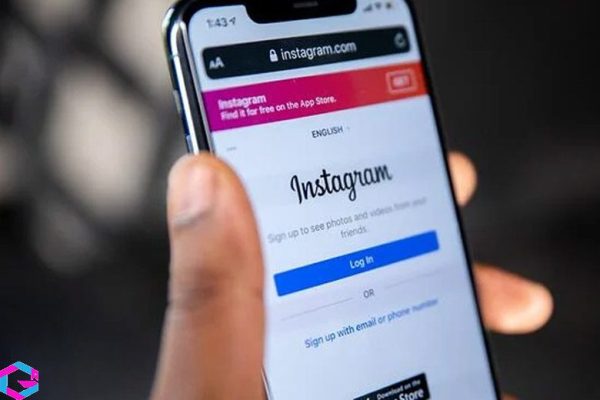
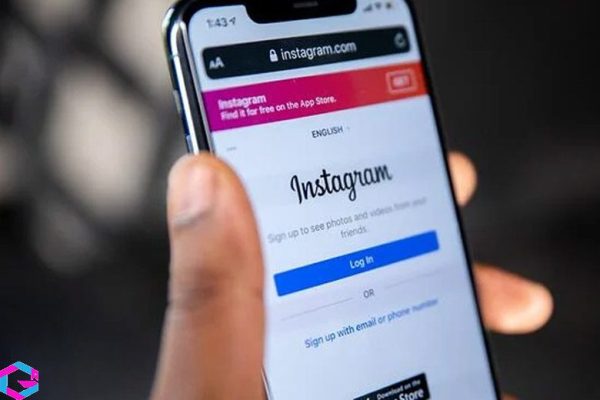
Dù bạn xóa tài khoản Instagram của mình đi nhưng các tin nhắn giữa bạn và người khác hoặc bạn bè sẽ không bị mất đi. Những người bạn của bạn vẫn có thể truy cập và xem lại các tin nhắn giữa hai người trong quá khứ..
2. Phân biệt xóa tài khoản Instagram vĩnh viễn và tạm thời
Có sự khác biệt giữa việc xóa tài khoản Instagram vĩnh viễn và vô hiệu hóa tạm thời tài khoản Instagram. Vì vậy, kết quả mà bạn đạt được khi sử dụng hai phương pháp này sẽ khác nhau. Tuy nhiên, nhiều người mới sử dụng mạng xã hội này vẫn chưa hiểu rõ sự khác biệt giữa hai phương pháp này.
2.1. Xóa tài khoản Instagram vĩnh viễn
Khi quyết định xóa tài khoản Instagram vĩnh viễn và rời khỏi nền tảng, người dùng sẽ không thể truy cập lại vào tài khoản của mình. Việc xóa tài khoản có thể mất vài ngày để hệ thống xử lý yêu cầu. Nếu người dùng đăng nhập vào tài khoản trong khoảng thời gian này, yêu cầu xóa tài khoản sẽ được chuyển sang chế độ tự động hủy..


Khi xóa tài khoản Instagram, toàn bộ dữ liệu và thông tin lưu trên tài khoản sẽ bị xóa và không thể khôi phục được. Tuy nhiên, các thông tin không được lưu trên tài khoản vẫn còn tồn tại, bao gồm các tin nhắn mà bạn đã gửi cho người khác. Người nhận tin nhắn vẫn có thể truy cập vào để xem lại các cuộc trò chuyện..
2.2. Vô hiệu hóa tài khoản Instagram tạm thời
Nếu muốn tạm thời ngừng sử dụng tài khoản Instagram vì lý do cá nhân, người dùng có thể vô hiệu hóa tài khoản để tạm thời ngừng hoạt động. Khi tài khoản bị vô hiệu hóa, người dùng vẫn có thể truy cập và sử dụng tài khoản bình thường mà không gặp phải bất kỳ trục trặc nào.
Tuy nhiên, tài khoản sẽ bị ẩn và không ai có thể tìm thấy hoặc xem được nội dung đăng tải trên dòng thời gian của người dùng. Việc vô hiệu hóa tạm thời là cách tốt nhất để tạm thời ngừng sử dụng Instagram, thay vì xóa tài khoản vĩnh viễn.
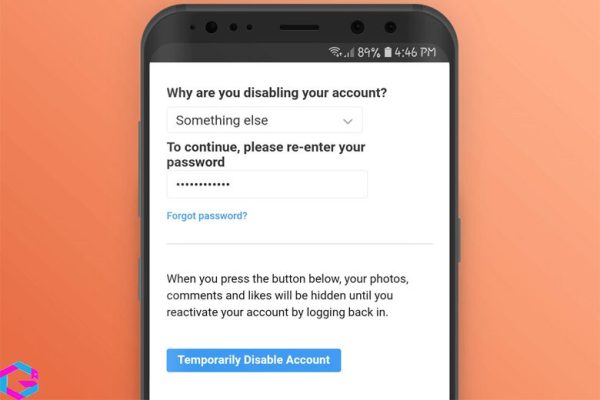
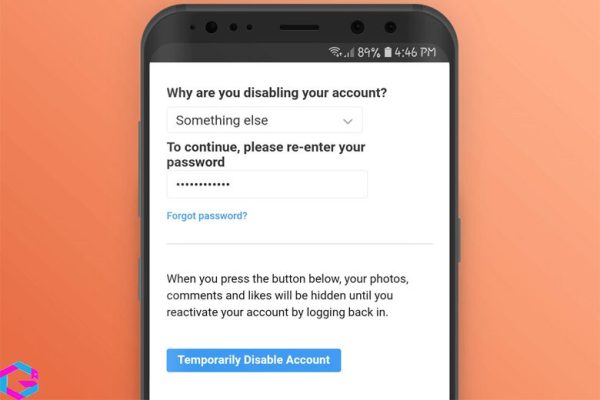
3. Cách xóa tài khoản Instagram vĩnh viễn
Khi đã biết được sự khác biệt giữa 2 thao tác trên, chắc hẳn nhiều bạn rất muốn biết được cách xóa tài khoản Instagram của mình trên các thiết bị. Nếu như chưa biết, hãy cùng bỏ túi ngay 2 cách cực kỳ đơn giản mà lại hiệu quả sau đây.
3.1. Xóa tài khoản Instagram trên điện thoại
Với việc smartphone trở thành thiết bị chủ đạo để truy cập Instagram, việc xóa tài khoản trên điện thoại là điều mà nhiều người quan tâm. Để giúp bạn tiện lợi hơn trong quá trình thực hiện, dưới đây là các bước chi tiết và đầy đủ:
Bước 1: Truy cập đường dẫn TẠI ĐÂY > Đăng nhập vào tài khoản Instagram mà bạn cần xóa.
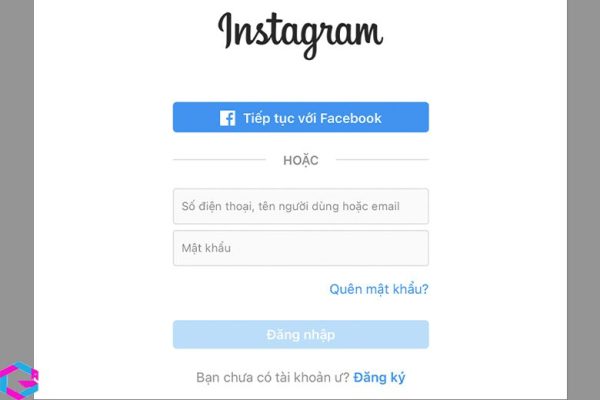
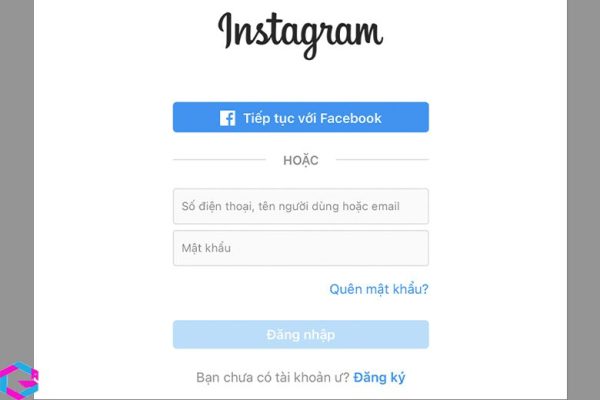
Bước 2: Khi đã đăng nhập xong, màn hình sẽ xuất hiện giao diện để xóa tài khoản. Tiếp theo, người dùng chọn lựa nguyên nhân vì sao mình muốn xóa tài khoản vĩnh viễn.
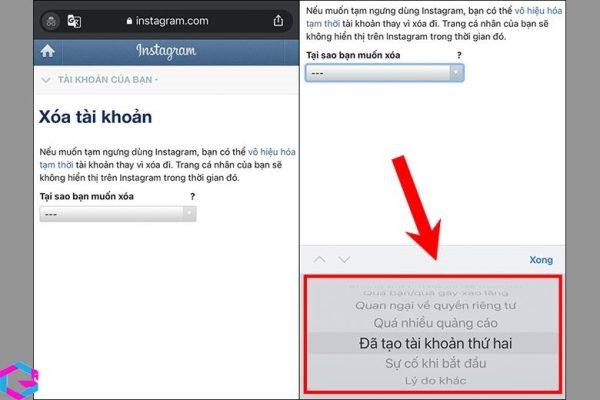
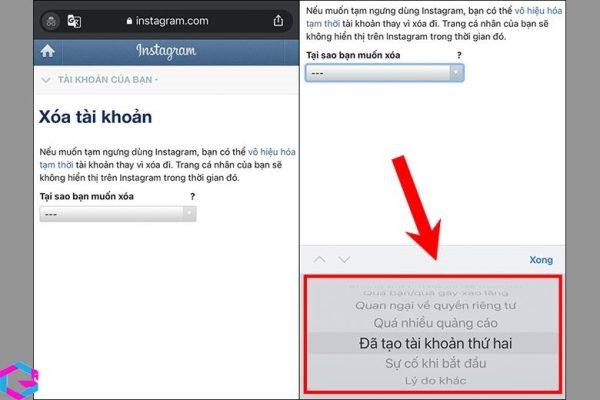
Bước 3: Khi đã chọn nguyên nhân xong, bạn hãy điền mật khẩu vào ô để xác nhận > Nhấn chọn nút Xóa (tên tài khoản) nằm ở phía dưới.
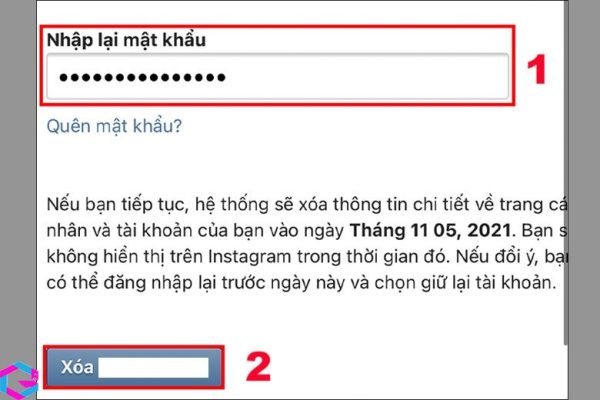
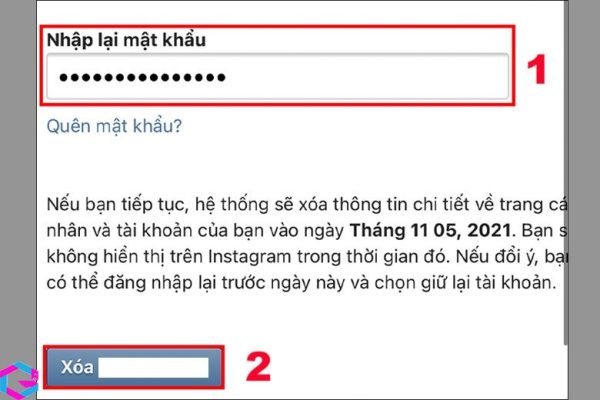
Bước 4: Tiếp đến, mọi người nhấn vào OK để xác nhận việc xóa tài khoản của mình.
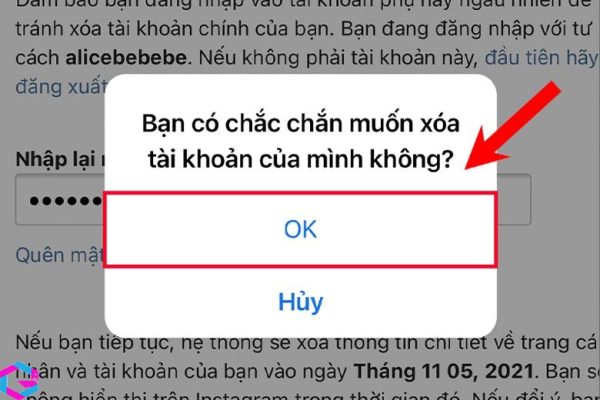
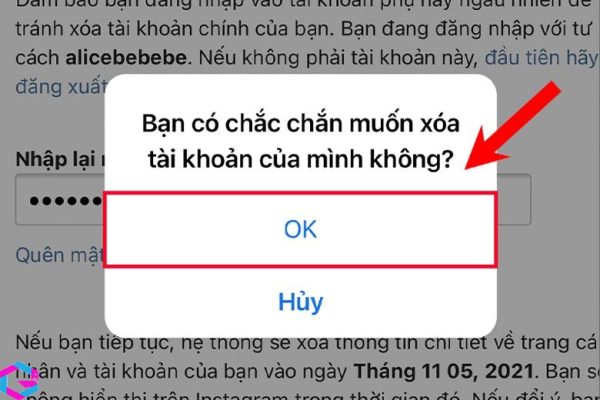
Bước 5: Sau khi đã hoàn thành, hệ thống Instagram thông báo bạn thời hạn để xử lý yêu cầu xóa tài khoản của mình là xong.
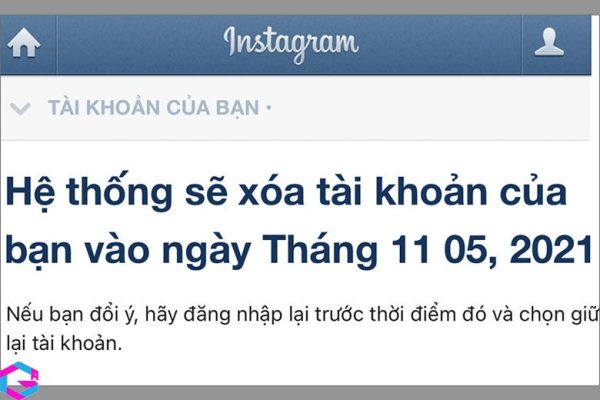
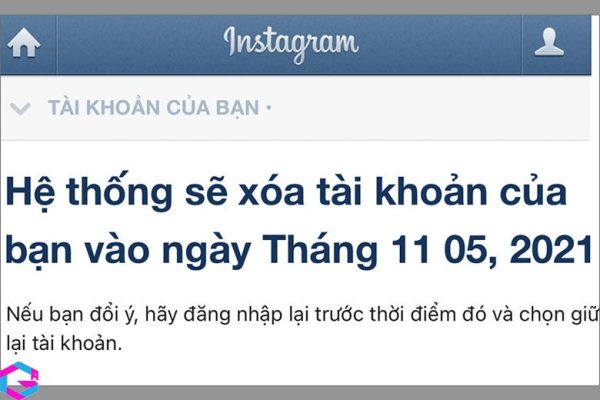
3.2. Dành cho máy tính, laptop
Ngoài việc sử dụng điện thoại, một số người dùng Instagram cũng truy cập vào nền tảng này trên máy tính. Nếu bạn đang muốn xóa tài khoản Instagram trên PC, dưới đây là hướng dẫn đầy đủ và đơn giản nhất để bạn có thể thực hiện quy trình này một cách dễ dàng.:
Bước 1: Trước hết, người dùng truy cập vào link Ở ĐÂY > Đăng nhập vào tài khoản Instagram mà các bạn có nhu cầu cần xóa.
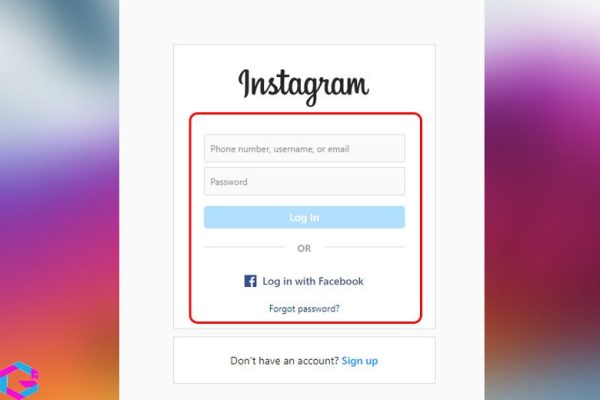
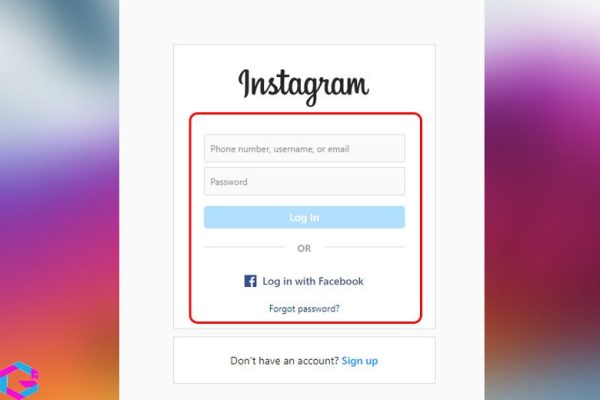
Bước 2: Sau khi đã hoàn thành quá trình đăng nhập, người dùng sẽ được điều hướng tới trang để xóa tài khoản Instagram. Ở phần này, các bạn hãy lựa chọn nguyên nhân mà mình muốn xóa đi tài khoản đó.
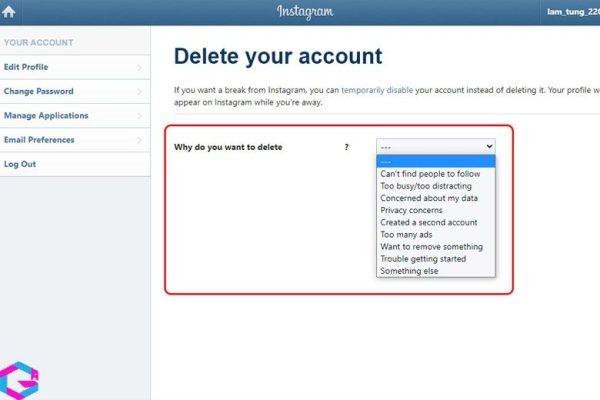
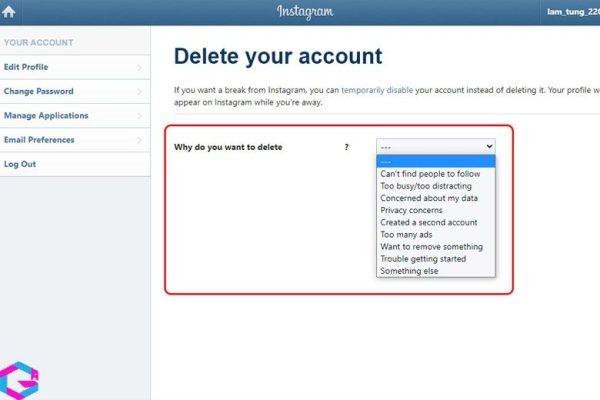
Bước 3: Tiếp đến, chúng ta lăn chuột xuống dưới > Nhập lại mật khẩu của tài khoản vào ô trống > nhấn vào nút Xóa tài khoản của mình > Xác nhận lại lần nữa để chắc hẳn rằng mình muốn xóa tài khoản Instagram là hoàn tất.
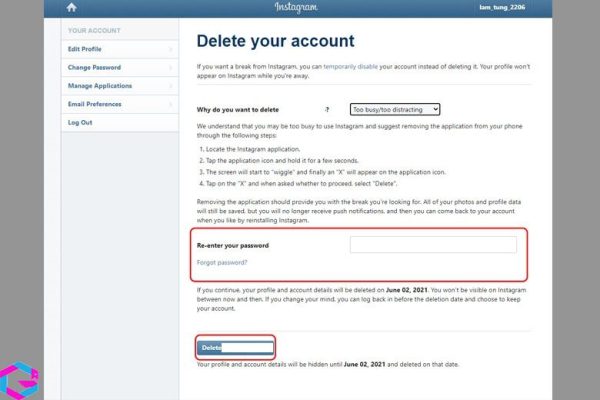
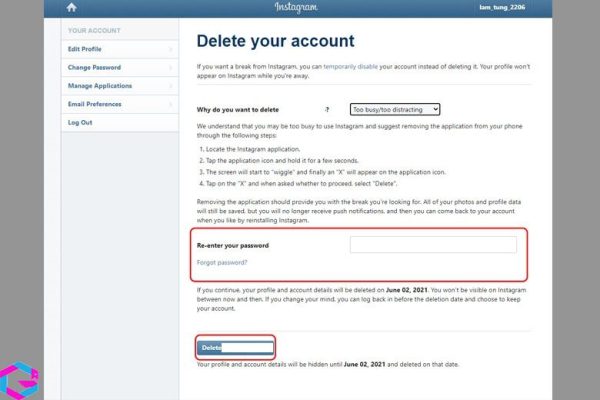
4. Cách vô hiệu hóa tài khoản Instagram tạm thời
Bên cạnh cách xóa tài khoản Instagram đã được đề cập ở trên, mình cũng muốn chia sẻ với mọi người cách vô hiệu hóa tài khoản Instagram trên tất cả các thiết bị. Đây là một thủ thuật hữu ích nếu người dùng không sử dụng tài khoản trong một thời gian dài. Hãy cùng tìm hiểu chi tiết ở phần bên dưới..
4.1. Trên điện thoại
Bên cạnh cách xóa tài khoản Instagram vĩnh viễn, bạn còn có thể vô hiệu hóa tài khoàn tạm thời trên điện thoại. Cùng xem ngay cách làm dưới đây:
Bước 1: Đầu tiên, người dùng truy cập vào đường link: https://www.instagram.com/ > Bấm chọn Đăng nhập > Đăng nhập vào tài khoản Instagram mà mình cần vô hiệu hóa.
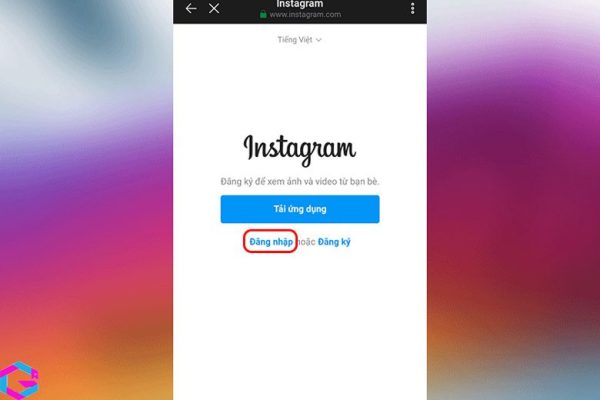
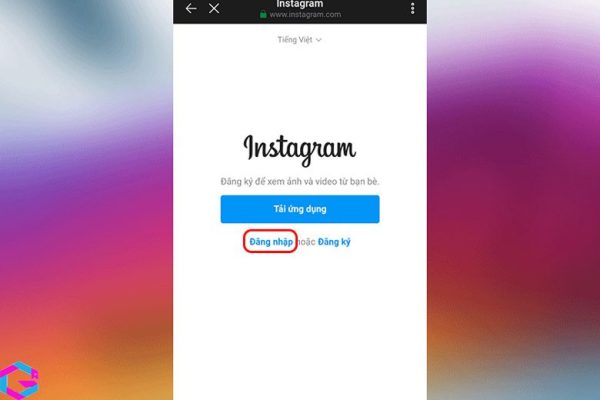
Bước 2: Sau khi đã truy cập vào tài khoản thành công, bạn sẽ vào giao diện trang chủ trên Instagram. Kế tiếp, chúng ta nhấn chọn vào hình đại diện cá nhân được đặt ở góc dưới bên phải màn hình.
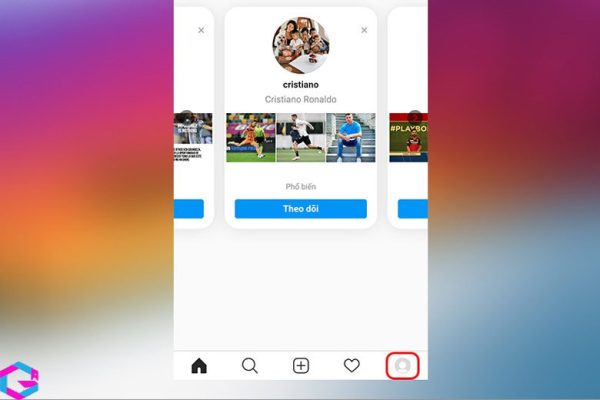
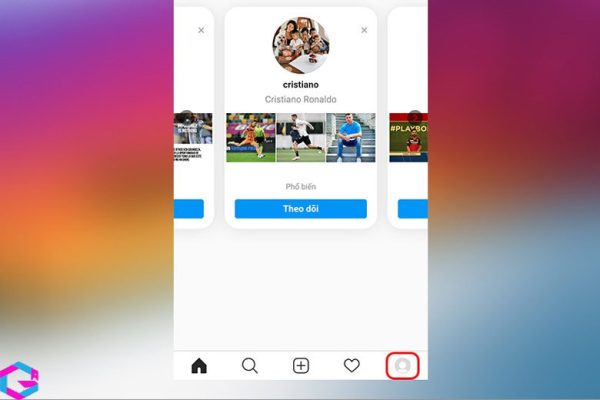
Bước 3: Khi đã vào phần này, bạn chọn tiếp vào mục Chỉnh sửa trang cá nhân (Edit Profile). Sau đó, màn hình sẽ hiện ra phần chỉnh sửa thông tin cá nhân của tài khoản Instagram > Kéo màn hình xuống bên dưới > Chọn vào phần Tạm thời vô hiệu hóa tài khoản (Temporarily disable my account).
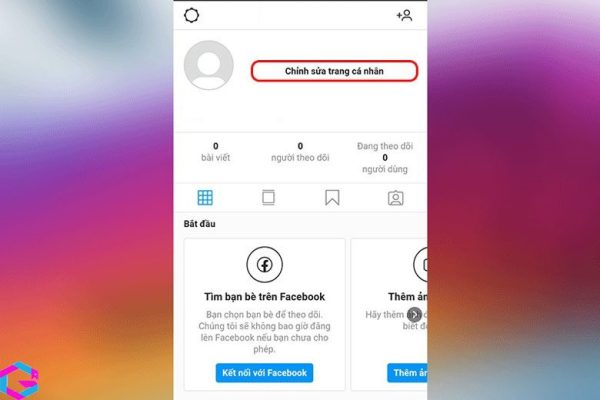
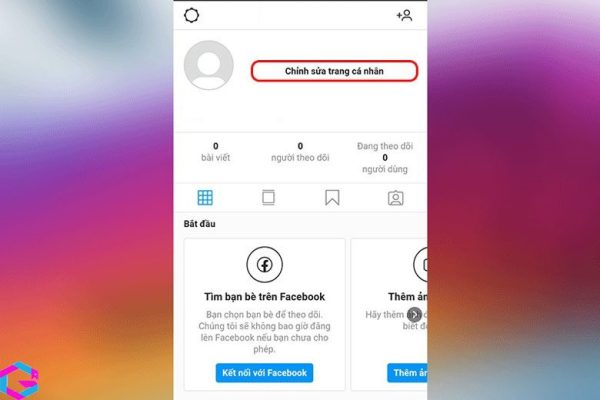
Bước 4: Tại giao diện phần này, người dùng chọn ra nguyên nhân vì sao mà mình muốn vô hiệu tài khoản Instagram đó > Nhập mật khẩu của tài khoản bạn dùng để xác nhận > Nhấn vào phần Tạm thời vô hiệu hóa tài khoản. Kế tiếp, mọi người hãy xác nhận lại lần nữa là chắc chắc mình muốn vô hiệu hóa tài khoản Instagram của mình tạm thời bằng cách ấn “Có” để tới bước kế tiếp.
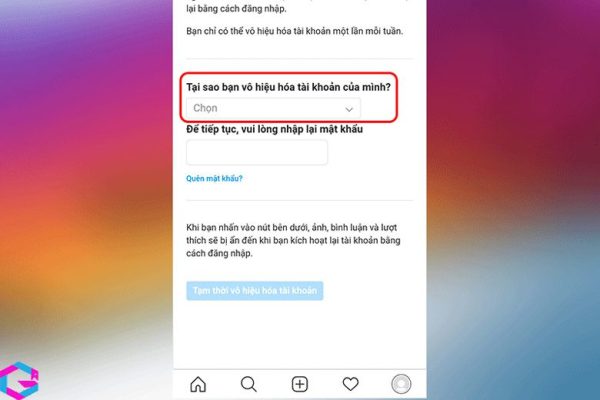
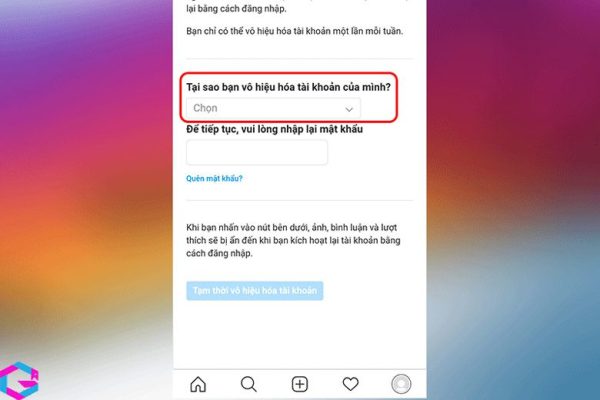
4.2. Trên máy tính, laptop
Nếu bạn không muốn xóa tài khoản Instagram mà chỉ muốn tạm thời vô hiệu hóa tài khoản trên máy tính, bạn có thể tham khảo các bước thực hiện sau đây. Các bước được mô tả chi tiết dưới đây.:
Bước 1: Trước hết, các bạn truy cập vào trình duyệt và mở lên liên kết TẠI ĐÂY > Nhấn nút Đăng nhập > Đăng nhập vào tài khoản Instagram cần vô hiệu hóa.
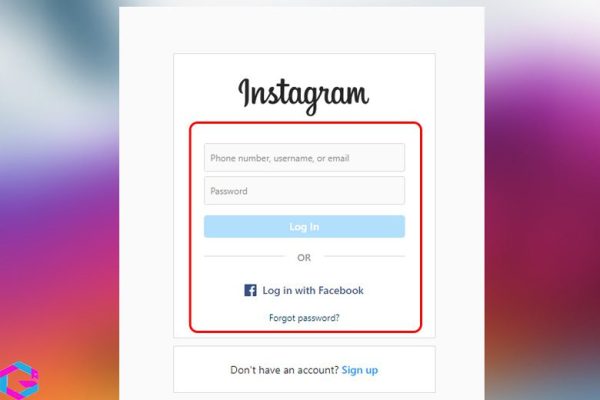
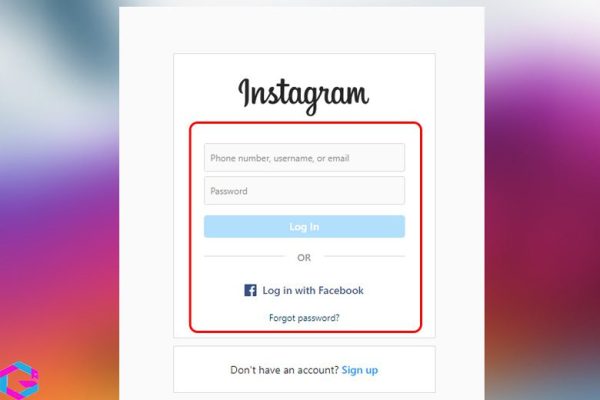
Bước 2: Khi vừa mới đăng nhập xong, người dùng sẽ được đưa tới giao diện trang chủ của tài khoản Instagram. Ở phần này, mọi người click chuột tại hình đại diện cá nhân tại góc trên bên phải màn hình > nhấn vào Profile.
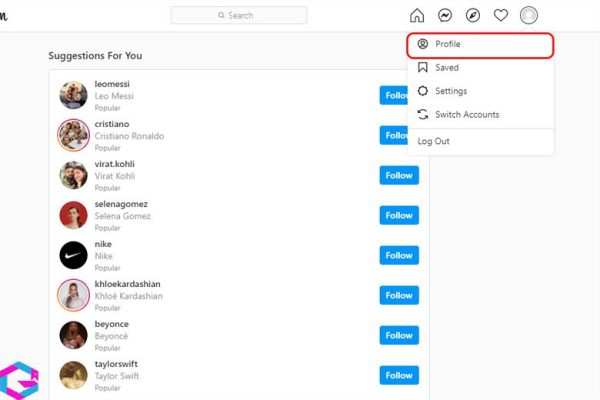
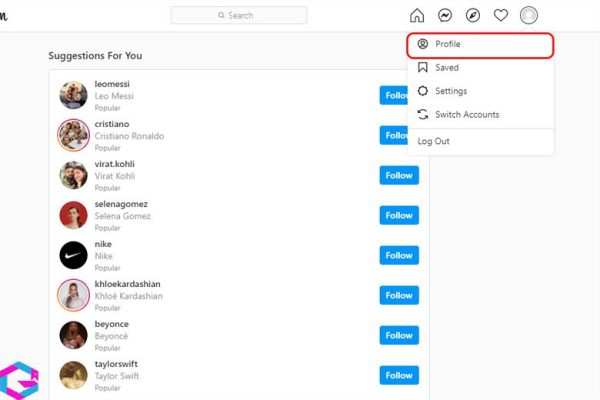
Bước 3: Trong trang cá nhân, các bạn chọn vào mục Chỉnh sửa trang cá nhân (Edit Profile) nằm ở cạnh tên tài khoản Instagram của mình.
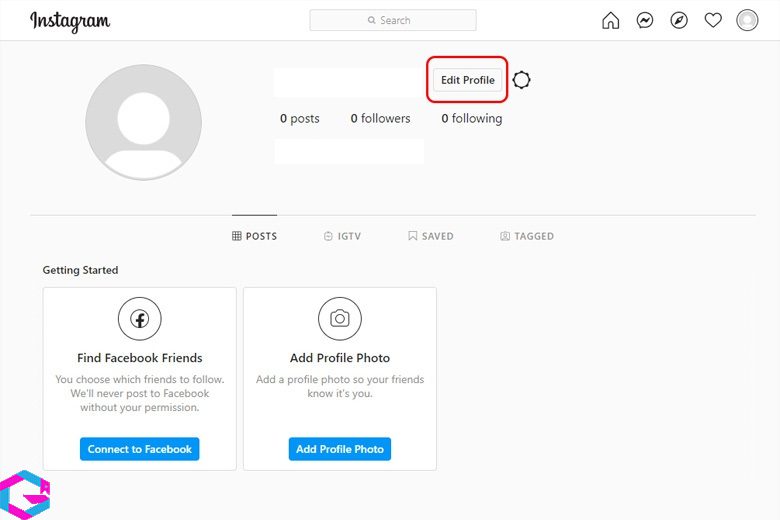
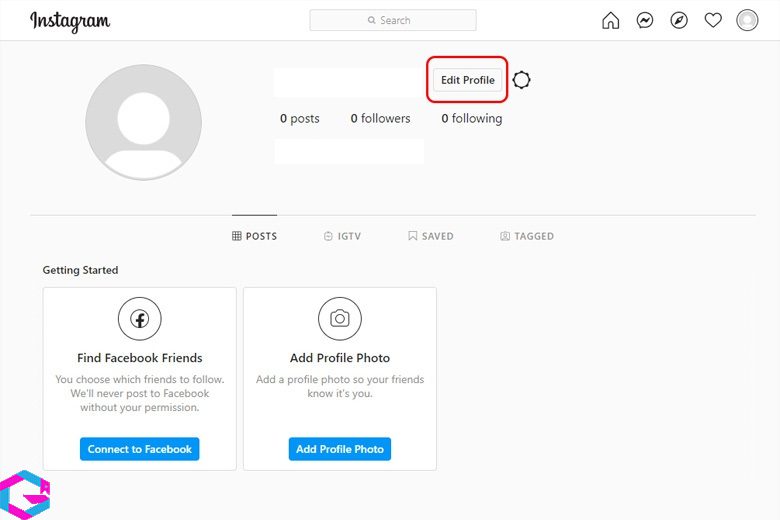
Sau đó, tại phần giao diện chỉnh sửa những thông tin cá nhân tài khoản, bạn kéo xuống bên dưới màn hình rồi vào phần Tạm thời vô hiệu hóa tài khoản (Temporarily disable my account).
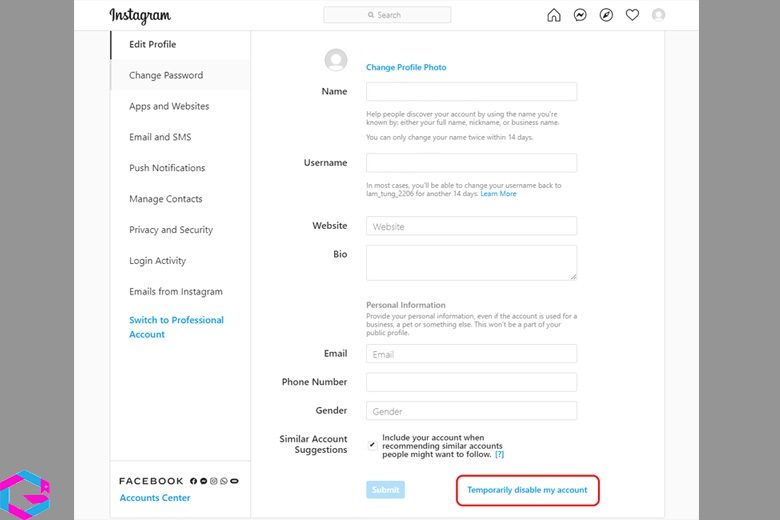
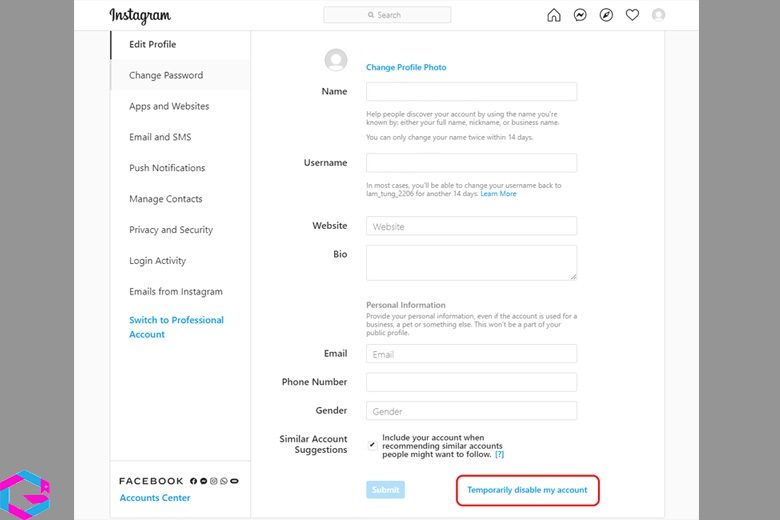
Bước 4: Trong mục này, chúng ta lựa chọn nguyên nhân mà mình cần phải vô hiệu hóa tài khoản Instagram > Điền mật khẩu của mình vào ô trống để xác nhận lại > Nhấn nút Temporarily Disable Account là xong.
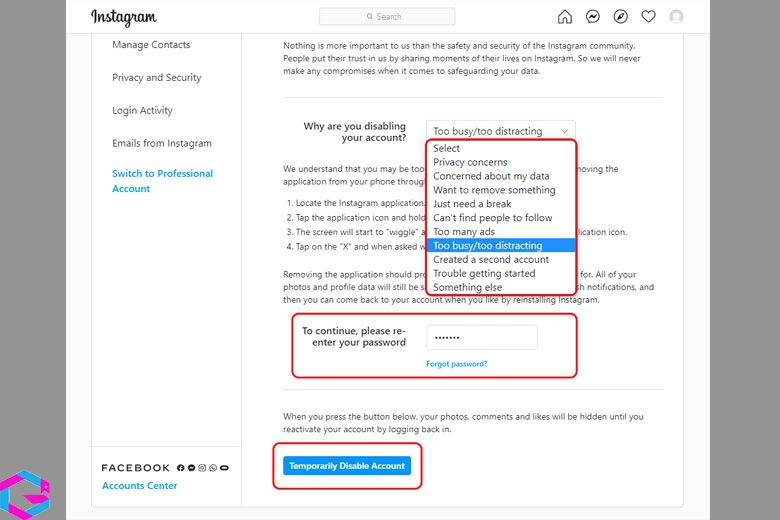
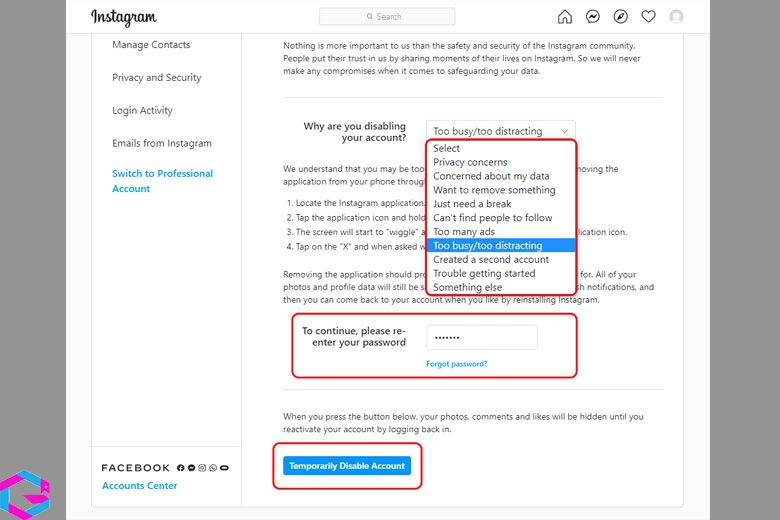
Ngay sau đó, tài khoản Instagram mà bạn đang dùng sẽ được ẩn đi với tất cả mọi người. Điều này đồng nghĩa là không ai search được và xem được dòng thời gian của bạn nữa.
Câu hỏi thường gặp
Giải đáp những vấn đề liên quan:
5.1. Yêu cầu xóa tài khoản được xử lý trong bao lâu?
Khi yêu cầu xóa tài khoản Instagram được gửi đến hệ thống, thời gian xử lý yêu cầu có thể kéo dài vài ngày. Trong quá trình chờ đợi, nếu người dùng đăng nhập lại vào tài khoản của mình, yêu cầu xóa tài khoản sẽ bị hủy tự động..
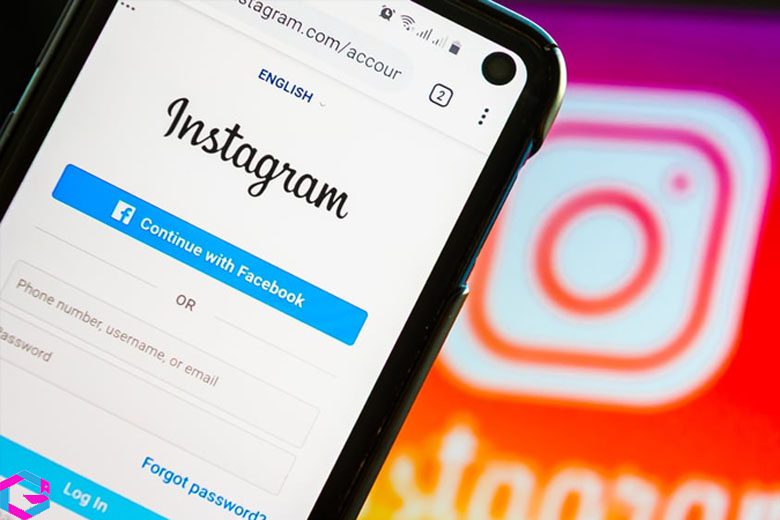
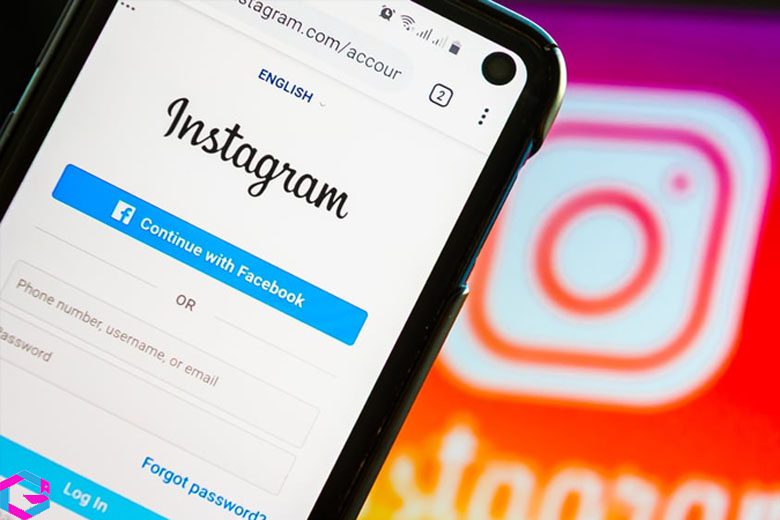
5.2. Có khôi phục tài khoản Instagram đã xóa vĩnh viễn được không?
Câu trả lời là KHÔNG. Nếu bạn quyết định xóa tài khoản Instagram vĩnh viễn, thì mọi thông tin, hình ảnh, video và dữ liệu khác liên quan đến tài khoản của bạn sẽ bị xóa toàn bộ và không thể khôi phục được. Đồng thời, sau khi xóa tài khoản, bạn sẽ không thể đăng nhập lại được vào tài khoản Instagram đó nữa..
6. Kết luận
Trong bài viết này, chúng tôi đã hướng dẫn các bạn cách xóa tài khoản Instagram một cách đơn giản và nhanh chóng. Việc xóa tài khoản này sẽ giúp cho bạn không còn gặp phải các vấn đề liên quan đến quyền riêng tư và an ninh mạng. Tuy nhiên, trước khi thực hiện hành động này, hãy chắc chắn rằng bạn đã lưu lại các thông tin quan trọng nhé.
Các bài viết liên quan: PhanMemVietNam.Com -> Thủ Thuật





